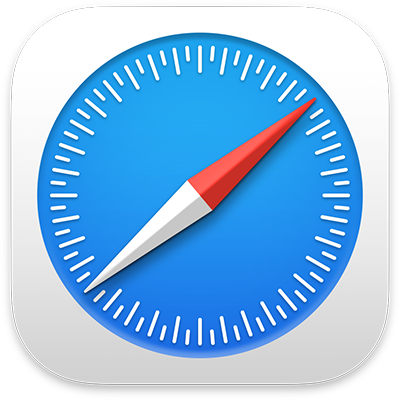
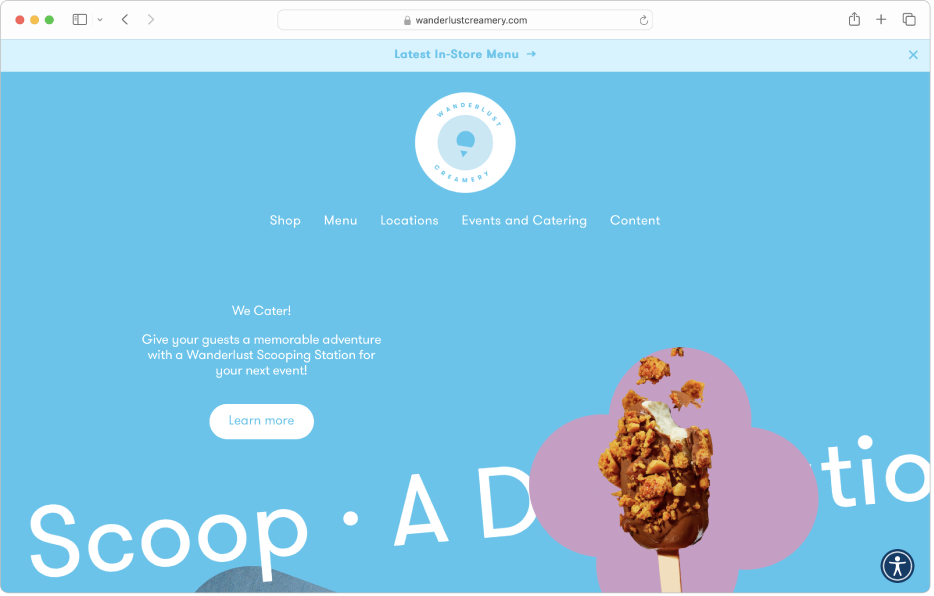
MacでSafariを使い始める
すぐに使い始めるための基本操作について説明します。Webを検索したり、Webサイトに移動したり、ホームページを設定したり、再表示したいWebサイトをブックマークしたりします。
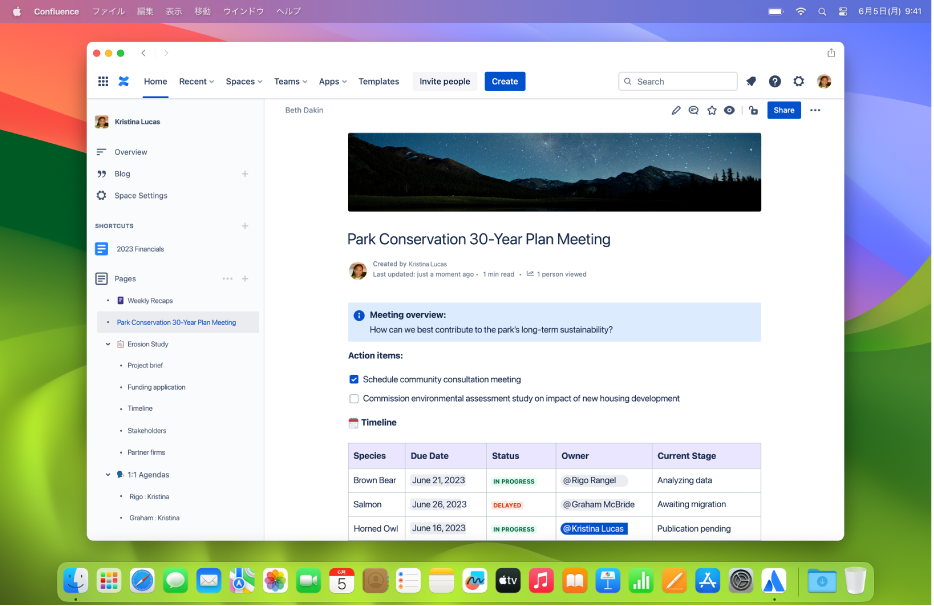
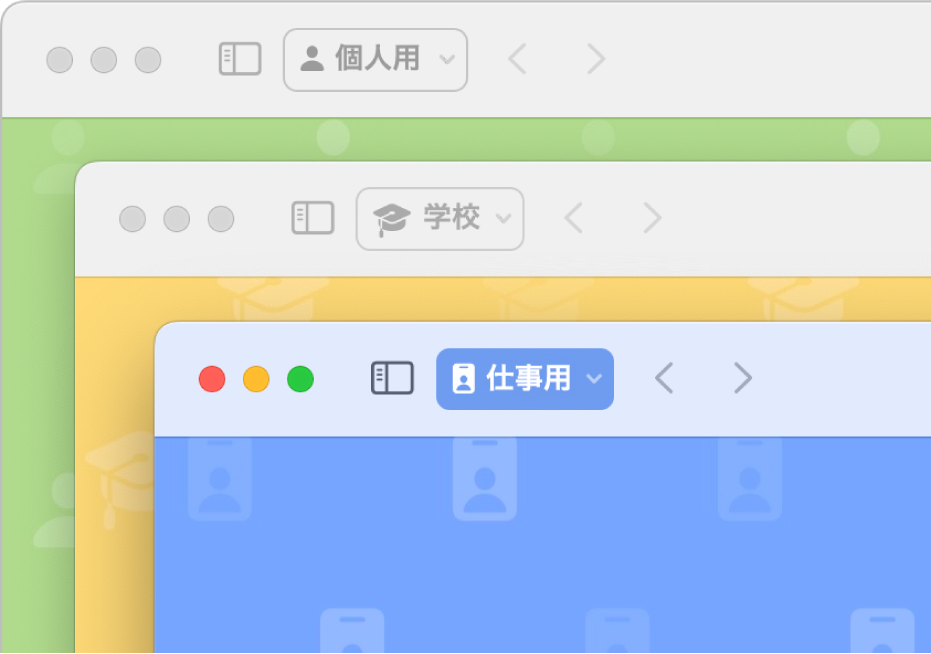
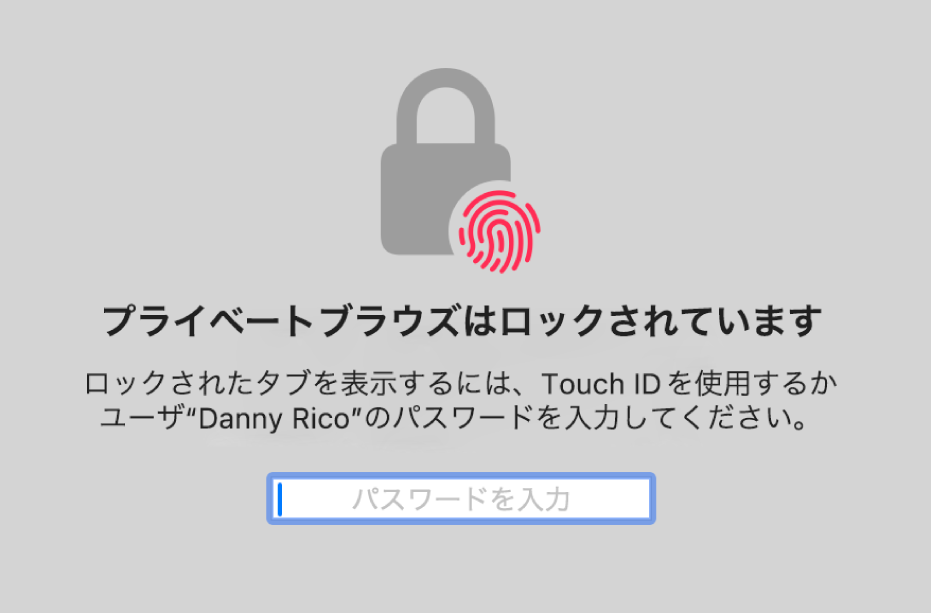
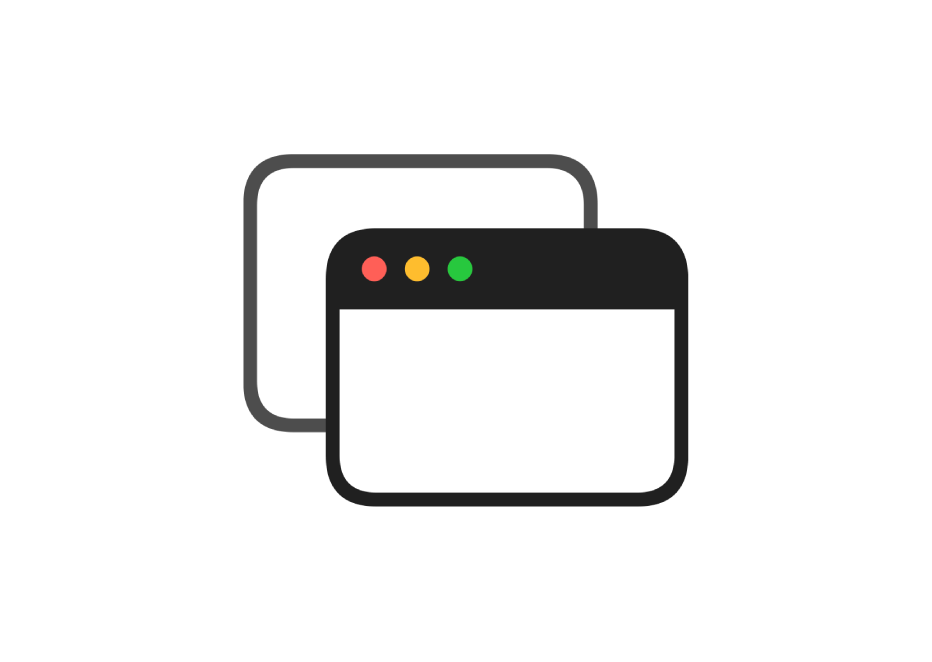
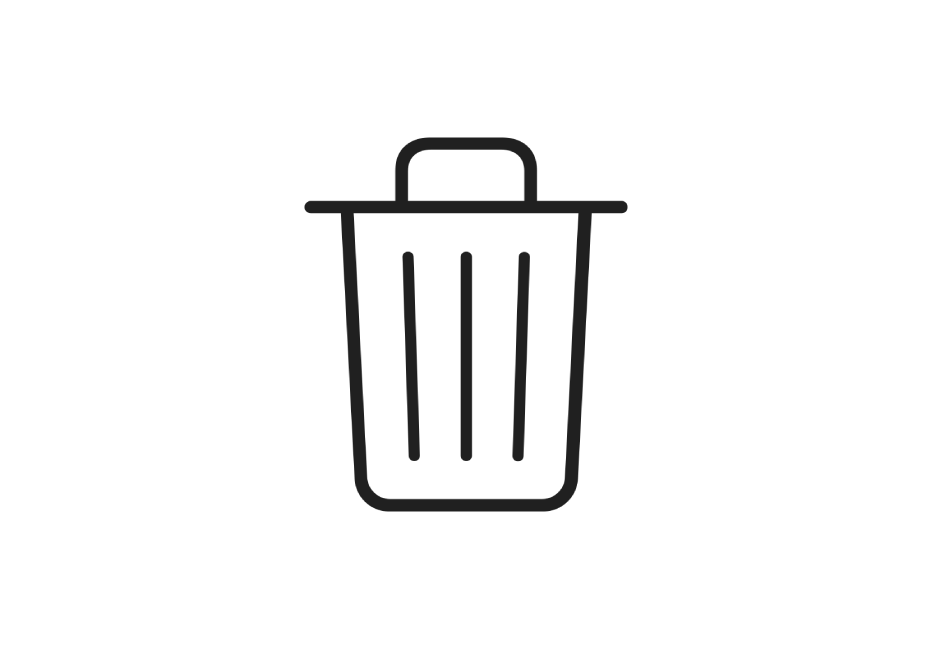
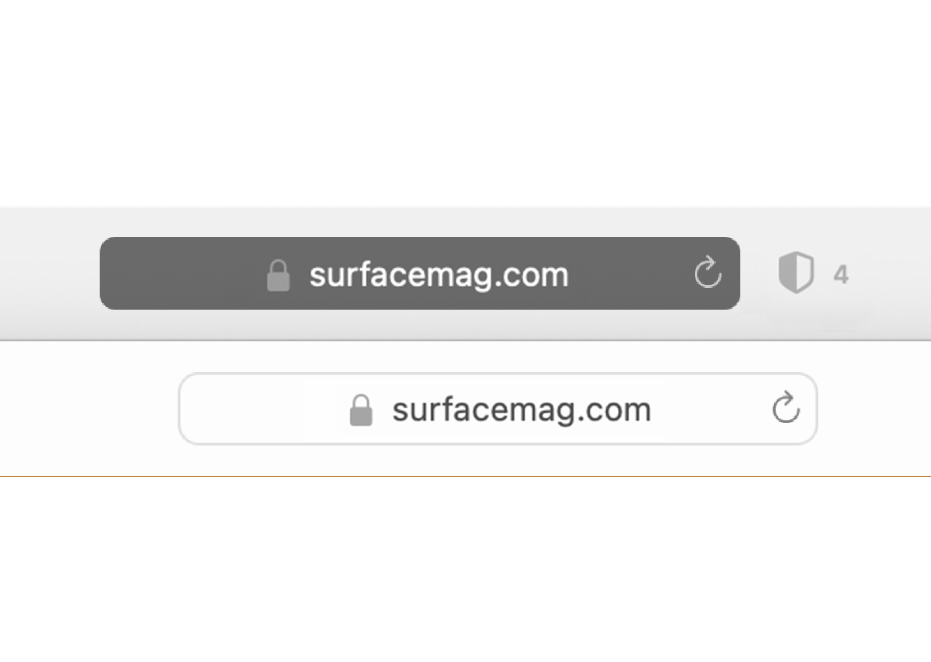
「Safariユーザガイド」を詳しく見るには、ページ上部で目次をクリックするか、検索フィールドに単語または語句を入力します。
ほかにサポートが必要な場合は、SafariのサポートWebサイトを閲覧してください。
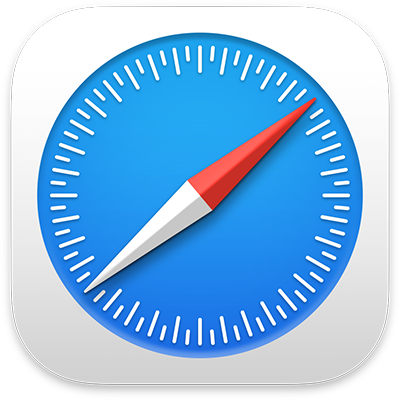
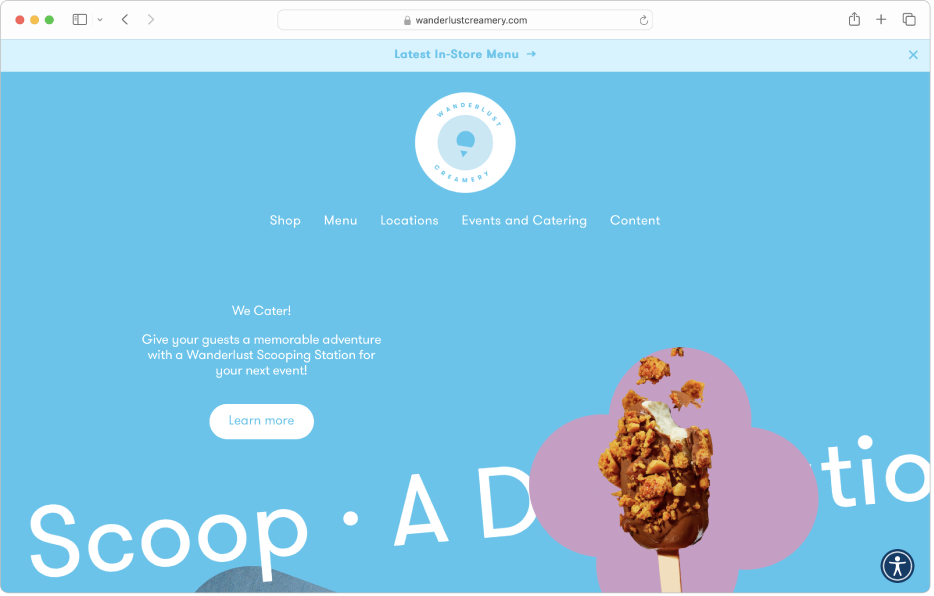
すぐに使い始めるための基本操作について説明します。Webを検索したり、Webサイトに移動したり、ホームページを設定したり、再表示したいWebサイトをブックマークしたりします。
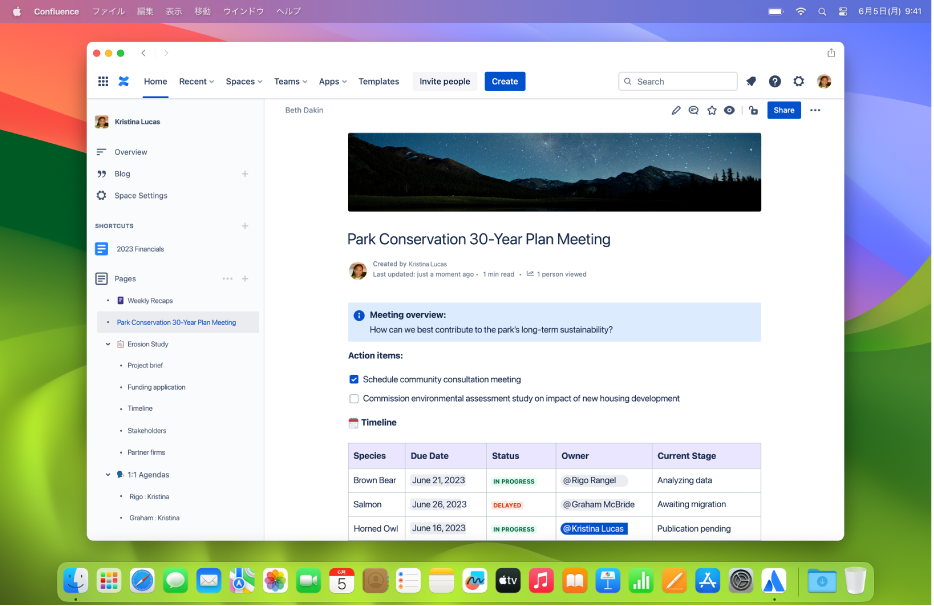
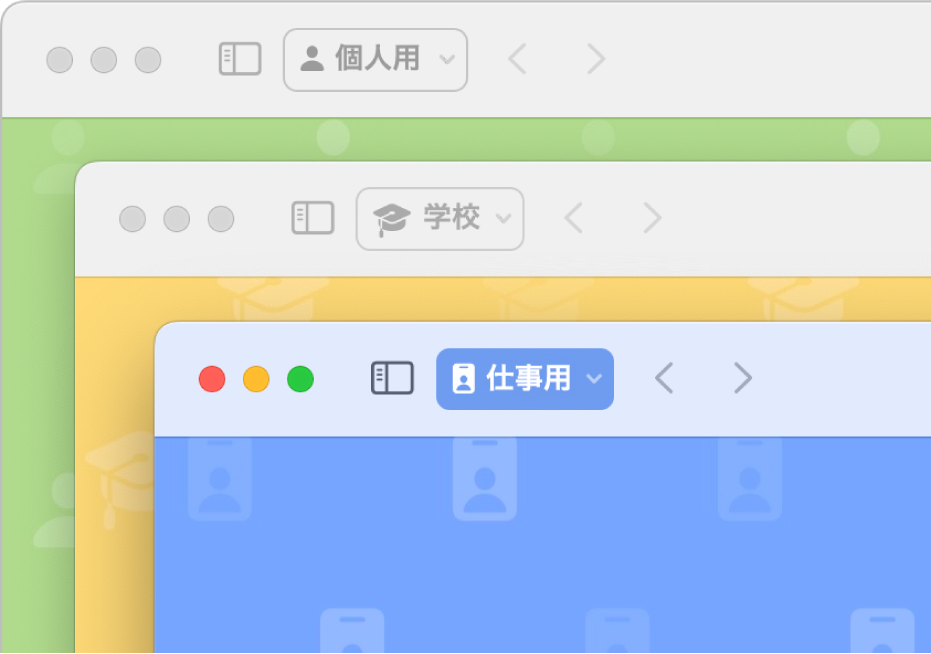
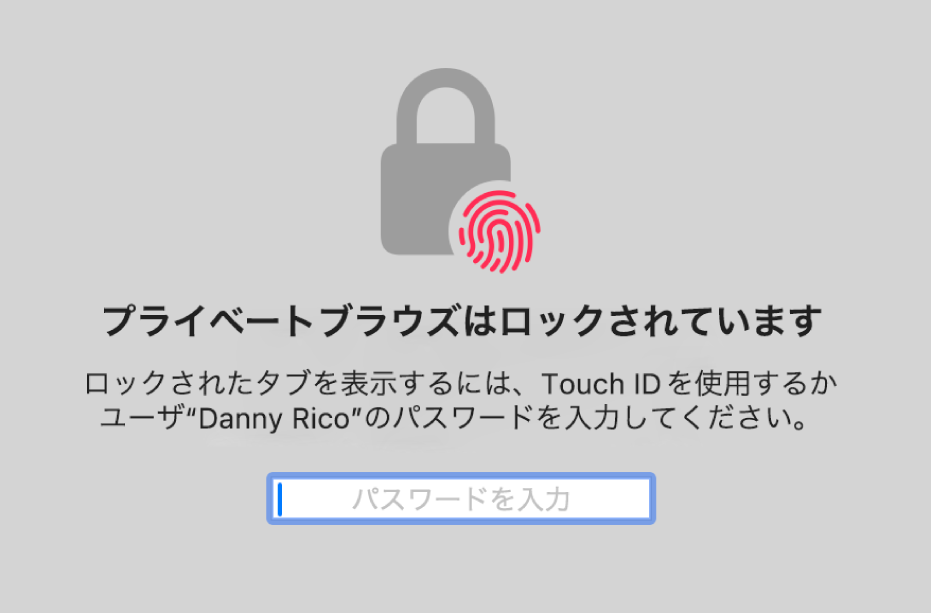
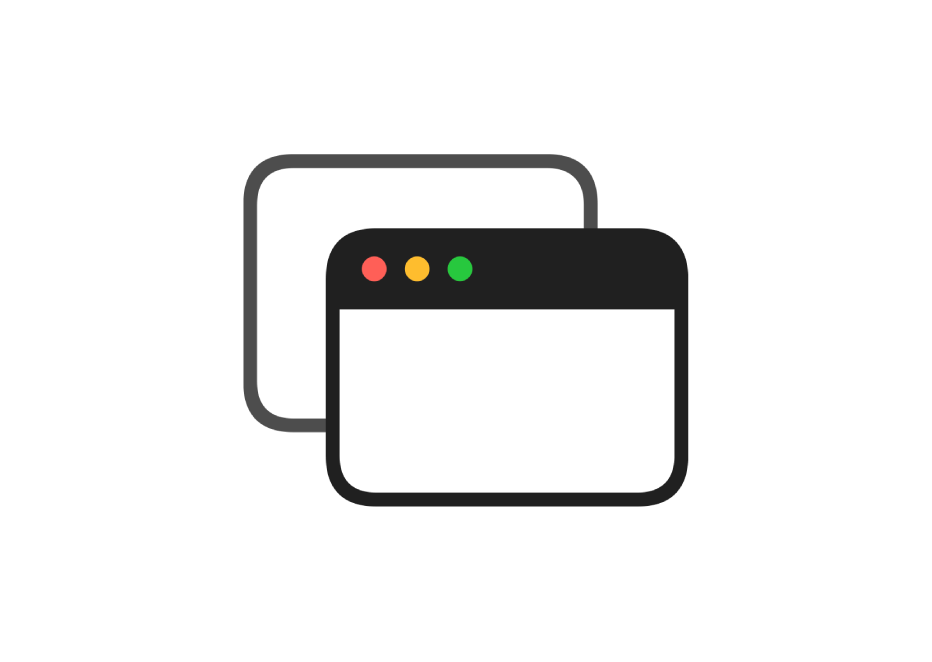
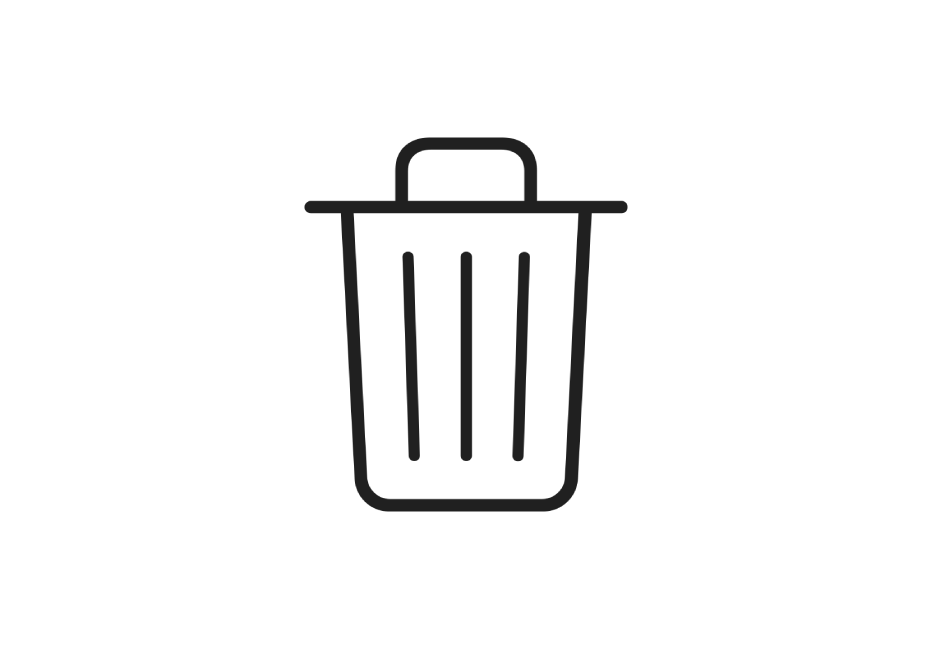
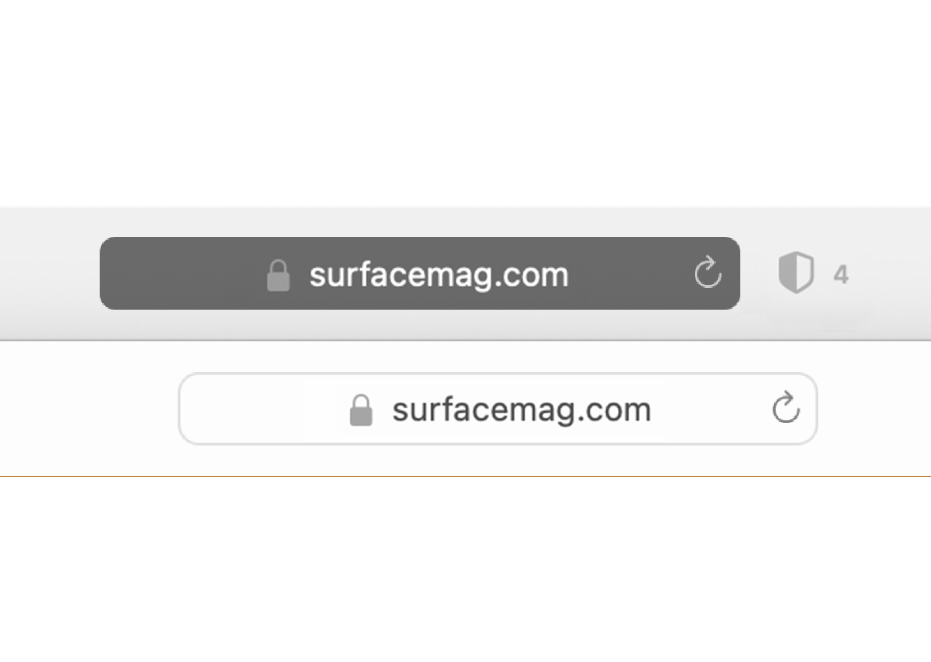
「Safariユーザガイド」を詳しく見るには、ページ上部で目次をクリックするか、検索フィールドに単語または語句を入力します。
ほかにサポートが必要な場合は、SafariのサポートWebサイトを閲覧してください。